
العثور على الملفات وحذفها على الـ Mac الخاص بك
استخدم الشريط الجانبي في جزء التخزين لفرز العناصر حسب الفئة، وعرض مقدار المساحة المستخدمة، وابحث بسرعة عن المستندات، والتطبيقات، والكتب، والأفلام، والنسخ الاحتياطية، والملفات الأخرى. ثم احذف العناصر التي لا تحتاجها.
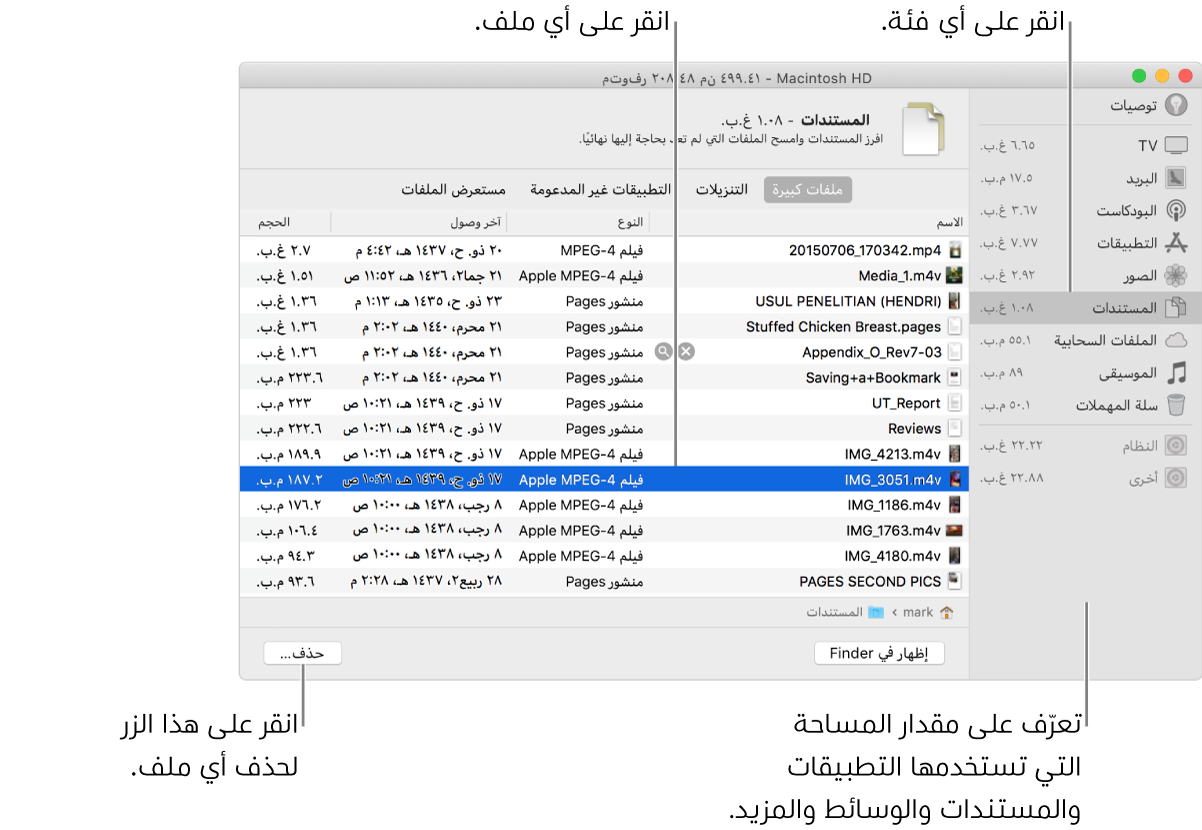
ملاحظة: تختلف الفئات التي تشاهدها حسب التطبيقات والملفات على الـ Mac لديك.
اختر قائمة Apple
 > حول هذا الـ Mac، انقر على التخزين، ثم انقر على إدارة.
> حول هذا الـ Mac، انقر على التخزين، ثم انقر على إدارة.انقر على فئة في الشريط الجانبي:
التطبيقات والموسيقى والكتب: تقوم هذه الفئات بسرد الملفات بشكل فردي. لحذف عنصر، حرِّك المؤشر فوق اسم الملف، ثم انقر على زر الحذف
 .
. ملاحظة: إذا قمت بحذف عنصر كنت قد حصلت عليه من iTunes Store، أو App Store، أو Apple Books باستخدام Apple ID الخاص بك، فسيظل هذا العنصر في iCloud، ويمكنك تنزيله مرة أخرى.
المستندات: مشاهدة كل المستندات على الـ Mac لديك. يمكنك عرض الملفات الكبيرة بسرعة أو تنزيلها عن طريق النقر على الزر المماثل، وفرز الملفات بالنقر على الاسم، أو النوع، أو آخر وصول، أو الحجم بالقرب من الجزء العلوي من النافذة. يمكنك أيضًا النقر على مستعرض الملفات لعرض المحتويات ومقدار مساحة التخزين التي تستخدمها المجلدات المختلفة في نظام الملفات لديك.
ملاحظة: بعض المجلدات والملفات التي يتم بالفعل تمثيلها بفئات في الشريط الجانبي - بخلاف المستندات - تكون باهتة.
لحذف ملف، حرِّك المؤشر فوق الملف، ثم انقر على زر الحذف
 ؛ انقر على المنظار المكبر
؛ انقر على المنظار المكبر  لعرض الملف في Finder.
لعرض الملف في Finder.iCloud Drive والبريد: توفر هذه الفئات توصيات عامة لتحسين مساحة التخزين. لقبول التوصية، انقر على الزر.
ملفات iOS: عرض نسخ iOS الاحتياطية وملفات البرامج الثابتة مسرودة بشكل فردي. لحذف عنصر، حرِّك المؤشر فوق الملف، ثم انقر على زر الحذف
 .
. سلة المهملات: في هذه الفئة، انقر على إفراغ سلة المهملات لمسح كل العناصر الموجودة في سلة المهملات. حرّك المؤشر فوق أي ملف، ثم انقر على زر حذف
 لحذف ملف واحد.
لحذف ملف واحد.